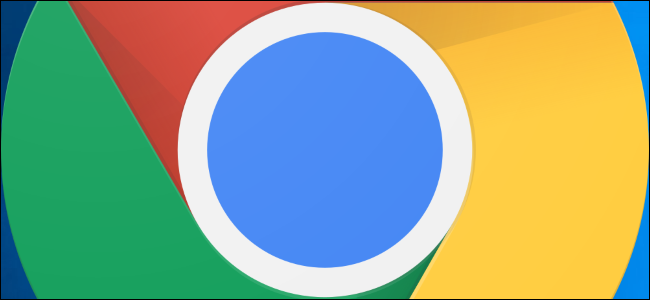
Google Chrome中有一个新的“Send Tab to Self”功能,可以让你在所有Chrome设备之间快速发送标签。这一功能通过Google Chrome中的隐藏旗帜提供,目前在稳定版本的Chrome中也可以使用。
更新:Chrome77默认启用此功能。不需要隐藏旗帜!
它是如何工作的
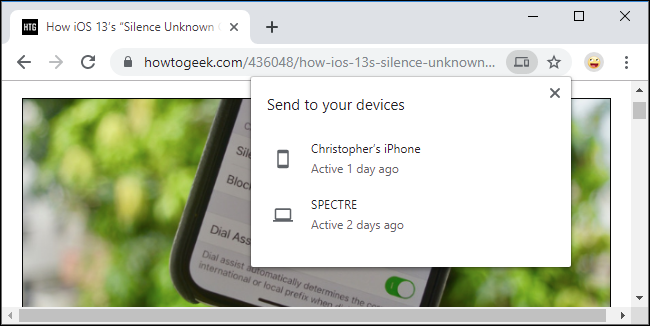
当然,如果你使用Chrome Sync,你可以通过历史记录页面访问其他设备上打开的标签,而不会有任何隐藏的标志-但这个新功能更流畅、更快。
一旦你启用了它,当你右击网页时,你会发现一个新的“发送到你的设备”选项。它会列出你用谷歌账户登录的所有Chrome浏览器-Windows、Mac、Linux、Chrome OS、Android,甚至iPhone和iPad。选择要向该设备发送Chrome标签的设备。
还记得谷歌旧的Chrome to Phone浏览器扩展吗?它可以让你从电脑上的Chrome浏览器向Android手机发送标签。差不多就是这样--但是你也可以在你的电脑之间发送标签。
与所有标志一样,这是一个正在进行中的功能。它可以随时更改或删除。谷歌可能很快就会推出这项不需要旗帜的稳定功能。然而,它现在可以在谷歌Chrome76的稳定版本中使用。
相关:Chrome 76的新特性,现已发布
如何启用“向自己发送选项卡”
此选项可作为标志使用。要找到它,请将Chrome://标志插入Chrome的地址栏,然后按Enter键。在搜索框中搜索“发送标签”。
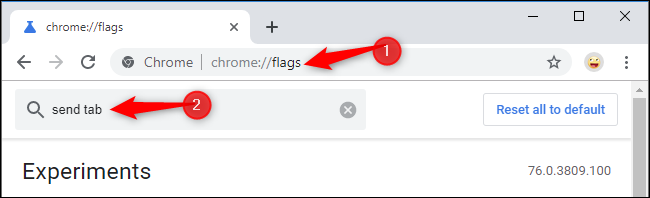
您将看到几个不同的选项。您必须至少启用“Send tab to Self”和“Send tab to Self show发送UI”选项-单击每个选项右侧的框并选择“Enabled”。
您可能还想启用“将标签发送到自身历史记录”以在“历史记录”页面中查看已发送的标签,并启用“将标签发送到自助广播”,这样您可以将标签广播到所有设备,而不是将其发送到单个设备。(我们测试广播标志时,它似乎不工作。)
最后,如果您想在不启用Chrome Sync的情况下使用此功能,请启用“Send tab to Self:Enable Use When Sign in And Sync Status”选项。
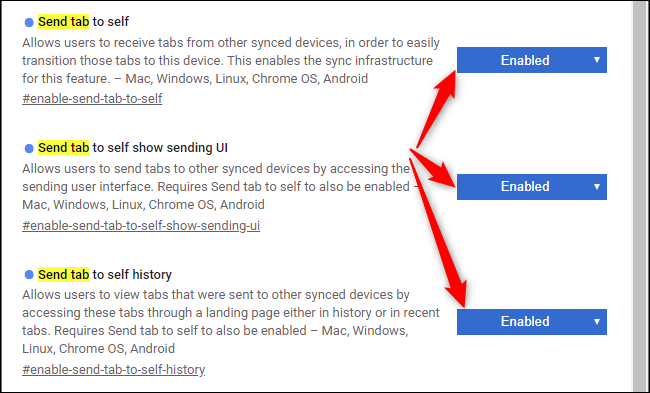
完成后,单击“立即重新启动”重新启动您的Chrome浏览器,并启用您的标志。
在您在不同设备上使用的所有Chrome浏览器上重复此过程。如果只在单个设备上启用“将选项卡发送到自己”,则不能将选项卡发送到任何其他设备。请注意,用于iPhone和iPad的Chrome没有标志,但它仍然可以接收已发送的标签。
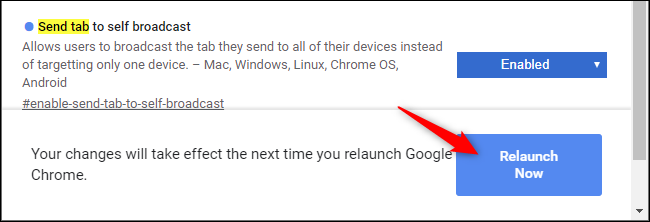
如何在您的设备之间发送选项卡
启用标志并重新启动Web浏览器后,您将可以在两个位置访问该功能。
您可以右键单击网页以查看“发送到您的设备”菜单,然后单击其中一个设备以向其发送选项卡。
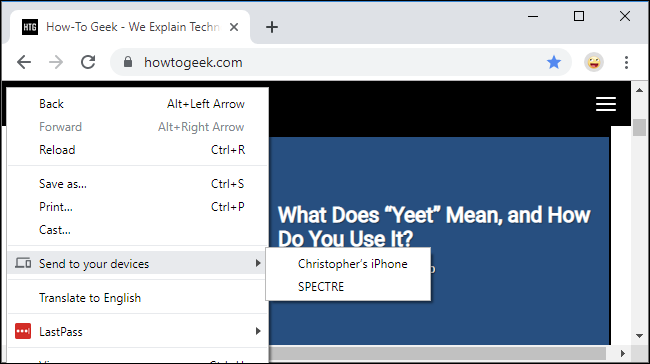
Omnibox上也有相同的选项,也称为地址栏。在栏中单击一次,您将在栏的右侧、书签(星号)图标的左侧看到一个“发送此页面”图标。单击它,您将看到设备列表以及它们上次处于活动状态的时间。
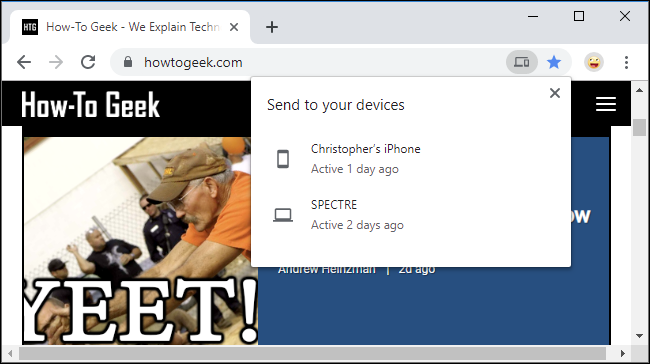
当您发送标签时,您将看到通知。
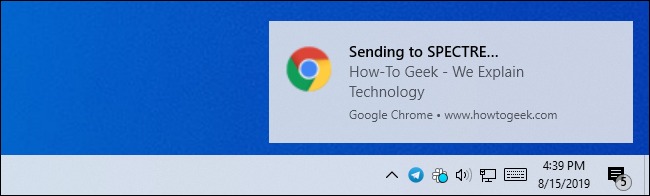
另一台设备上也会显示通知。单击或轻触通知以立即在Chrome中打开“已发送”选项卡。
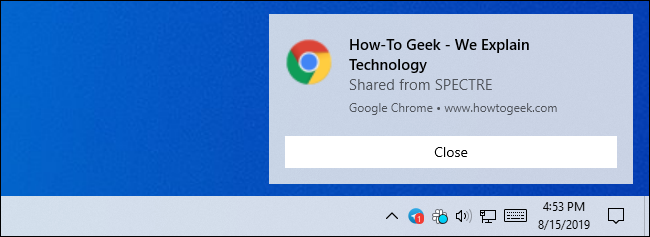
它在某些平台上的工作方式会有所不同。例如,在iPhone上,你不会收到通知--但你会在Chrome的新选项卡页面底部看到一个“Tab Received”的通知。点击“打开”以打开您发送的选项卡。
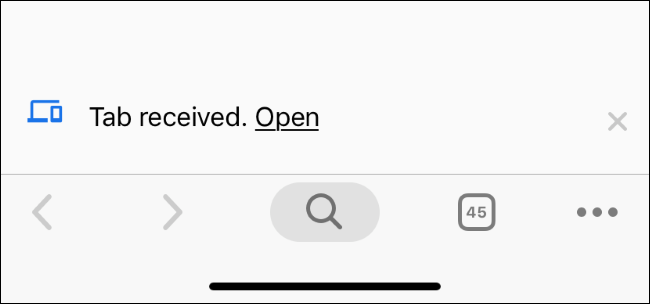
如果您的设备未出现在列表中,请确保它运行的是启用了这些标志的最新版本的Google Chrome,并且您已在所有设备上登录到相同的Google帐户。
其他功能也可以通过Chrome旗帜使用。例如,Google Chrome有一个隐藏的“阅读器模式”,它的工作原理就像Mozilla Firefox、Apple Safari和Microsoft Edge中提供的阅读模式一样。
相关:如何使用Google Chrome的隐藏阅读器模式